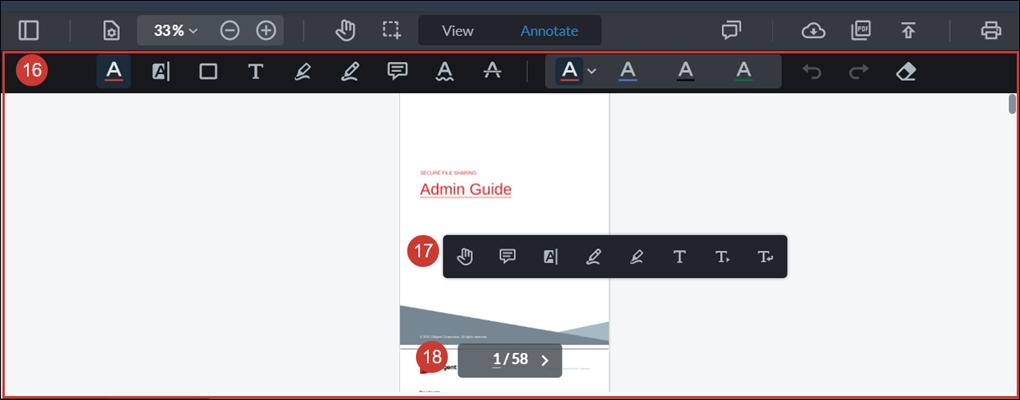Affichage ou annotation d’un document
Utilisez Diligent Data Room Document Viewer pour afficher ou annoter un document dans votre salle de données personnelle. La plupart des formats sont pris en charge et plusieurs options de modification sont disponibles avec cette fonctionnalité. Les annotations sont privées et ne sont pas visibles par les autres utilisateurs, à moins que vous n’en accordiez l’accès. Pour que les autres utilisateurs aient accès aux versions annotées, vous devez exporter une version PDF du document vers votre salle de données personnelle ou vers la salle d’équipe.
Vous pouvez effectuer les actions suivantes :
-
Afficher des documents
-
Ajouter des commentaires ou des annotations aux documents
-
Télécharger, exporter et imprimer des documents
Note
-
Votre capacité à afficher et annoter des documents dépend des autorisations qui vous sont attribuées pour un document partagé ou d’un accès dans une salle d’équipe.
-
Les formats suivants peuvent être affichés à l’aide de Secure document Viewer : DOC, .DOCX, .DOCM, .DOTM, .XLS, .XLSX, .XLSM, .XLTX, .XLTM, .PPT, .PPTX, .PPS, .PPSX, .PPTM, .POTX, .POTM, .PDF, .ODT, .ODS, .ODP, .JPEG, .JPG, .PNG, .GIF, .TXT et .RTF.
-
Les formats suivants peuvent être annotés à l’aide de Secure document Viewer : .DOCX, .XLSX, .PPTX, .PDF, .JPG, .PNG .
Sélectionnez le titre du document à afficher ou à annoter. La page s’ouvre par défaut sur l’onglet Afficher.
Options d’annotation
En-tête

-
Sélectionnez la flèche pour accéder à d’autres documents du dossier actuel.
-
Le nom et le type de document.
-
Sélectionnez cette option pour fermer le document.
-
Sélectionnez l’icône Volet
 pour afficher des miniatures ou des pages supplémentaires. Sélectionnez-la à nouveau pour masquer l’affichage.
pour afficher des miniatures ou des pages supplémentaires. Sélectionnez-la à nouveau pour masquer l’affichage. -
Définissez l’orientation ou la mise en page.
-
Agrandissez ou réduisez l’affichage des pages grâce aux commandes de zoom.
-
Fonction panoramique pour déplacer le document vers le haut et vers le bas. Cette fonction est similaire à celle du défilement.
-
Capturez plusieurs annotations ou surlignages en même temps si vous souhaitez déplacer ou supprimer du contenu.
-
Accédez aux pages Afficher de votre document.
-
Sélectionnez l'onglet Annoter pour accéder aux fonctions de surlignage.
-
Affichez et triez les commentaires et les surlignages précédents, ainsi que les détails sur les personnes qui les ont créés.
-
Téléchargez le document original.
-
Téléchargez une version PDF annotée du document.
-
Exportez une version PDF si vous souhaitez enregistrer le document dans un dossier spécifique de votre salle de données personnelle ou de votre salle de données d’équipe.
-
Ouvrez une boîte de dialogue d’impression pour enregistrer le document dans un dossier externe ou pour l’imprimer.
-
Barre d’outils d’annotation.
-
Cliquez avec le bouton droit de la souris pour ouvrir des outils rapides pour annoter votre document.
-
Affichez les flèches de navigation et le nombre de pages.
Barre d'outils
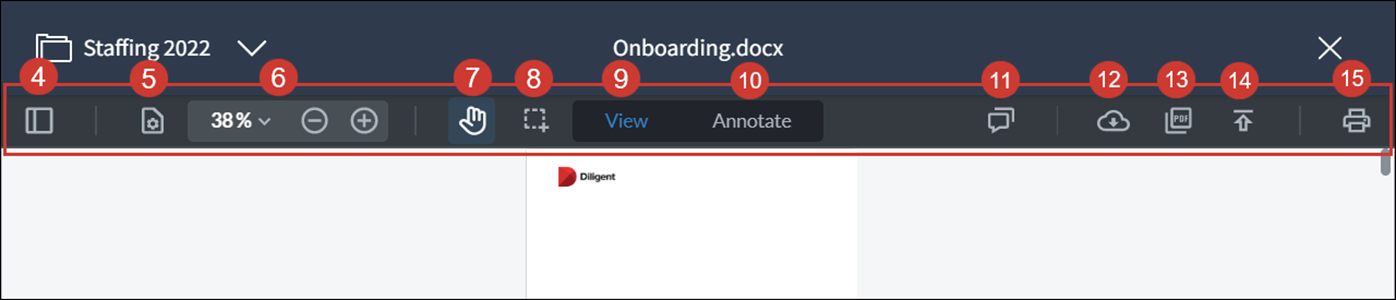
Note
Les fonctionnalités Aperçu et Signature ne sont pas disponibles.
Section dédiée au contenu